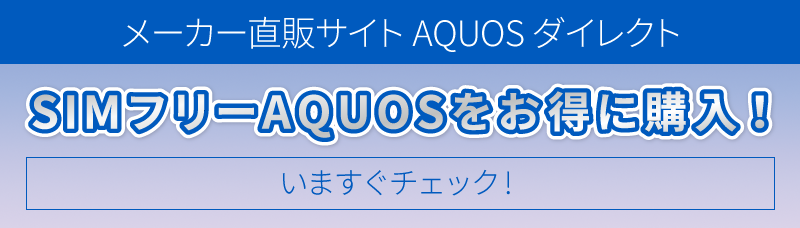|
アラーム/タイマー(時計アプリ)を使う |
「時計」アプリからアラームやタイマーなどの機能を利用できます。
アラームを設定する
ホーム画面を上にフリック
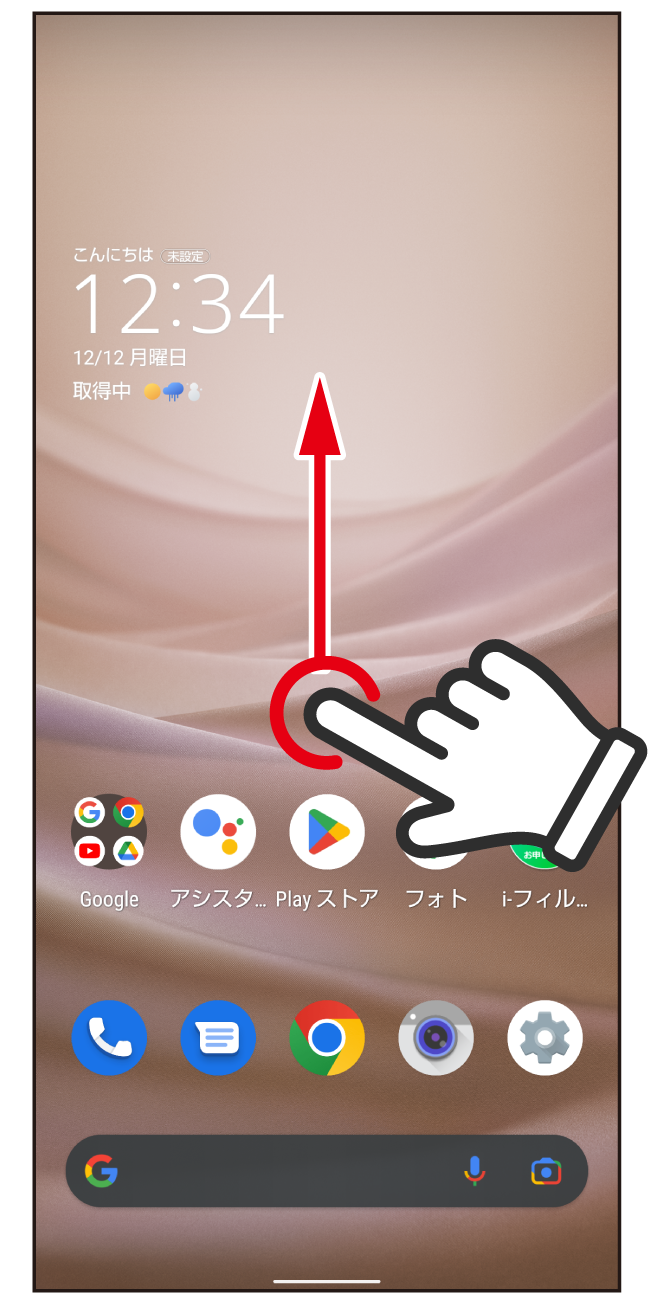
「![]() 」をタップ
」をタップ
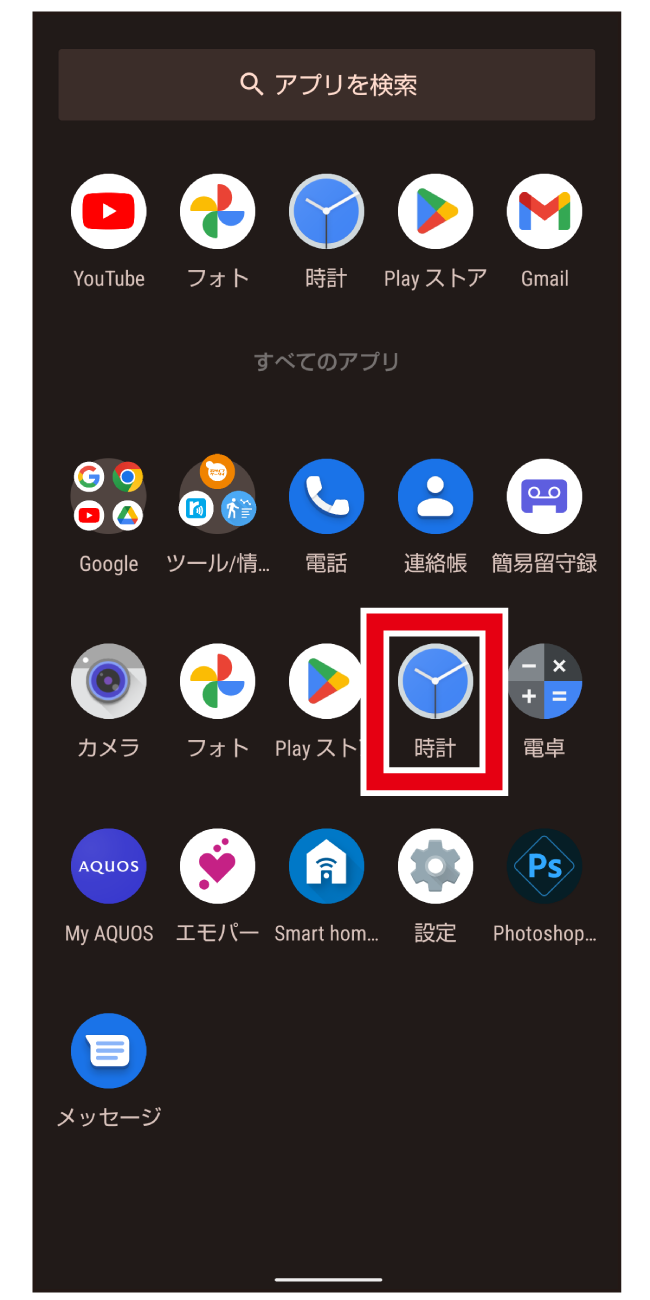
「アラーム」をタップ
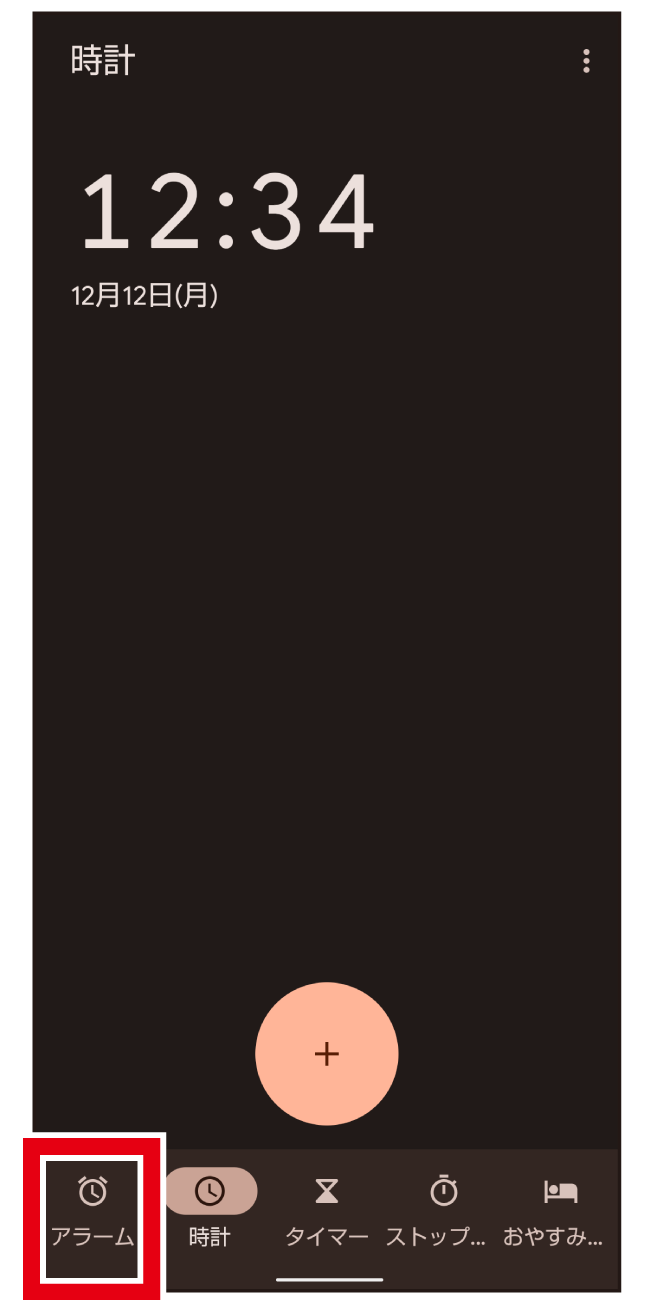
「![]() 」をタップ
」をタップ
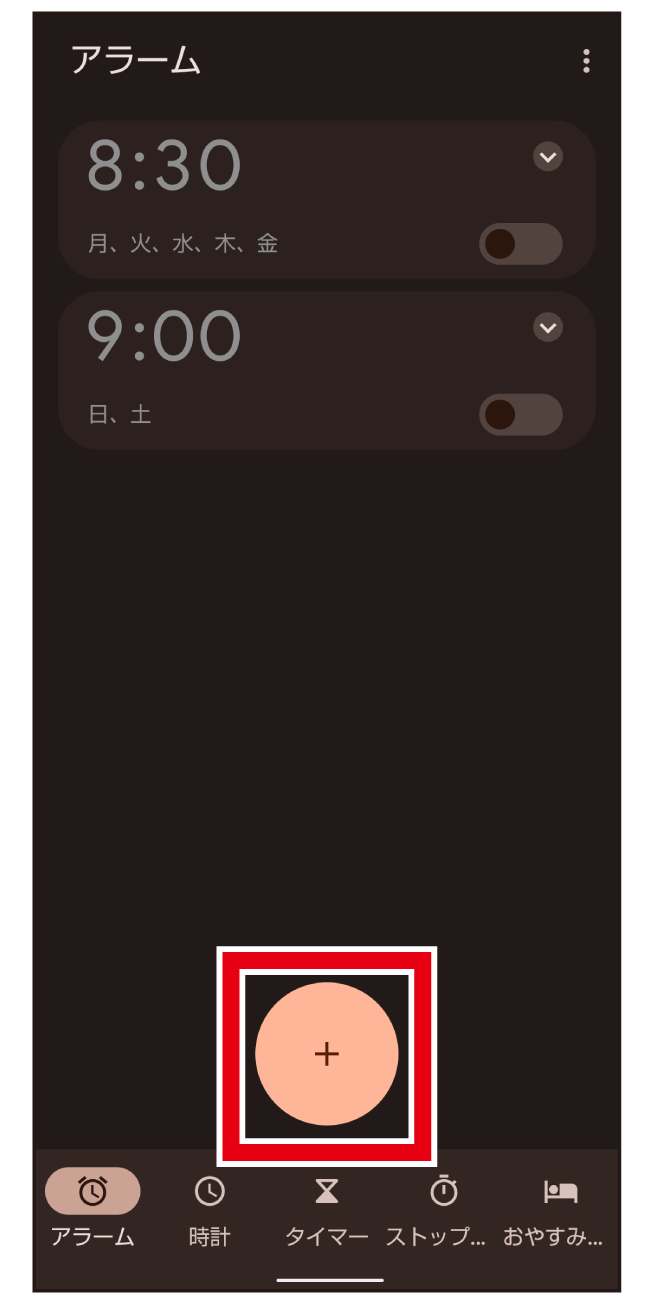
アラームを鳴らす時刻をタップして設定
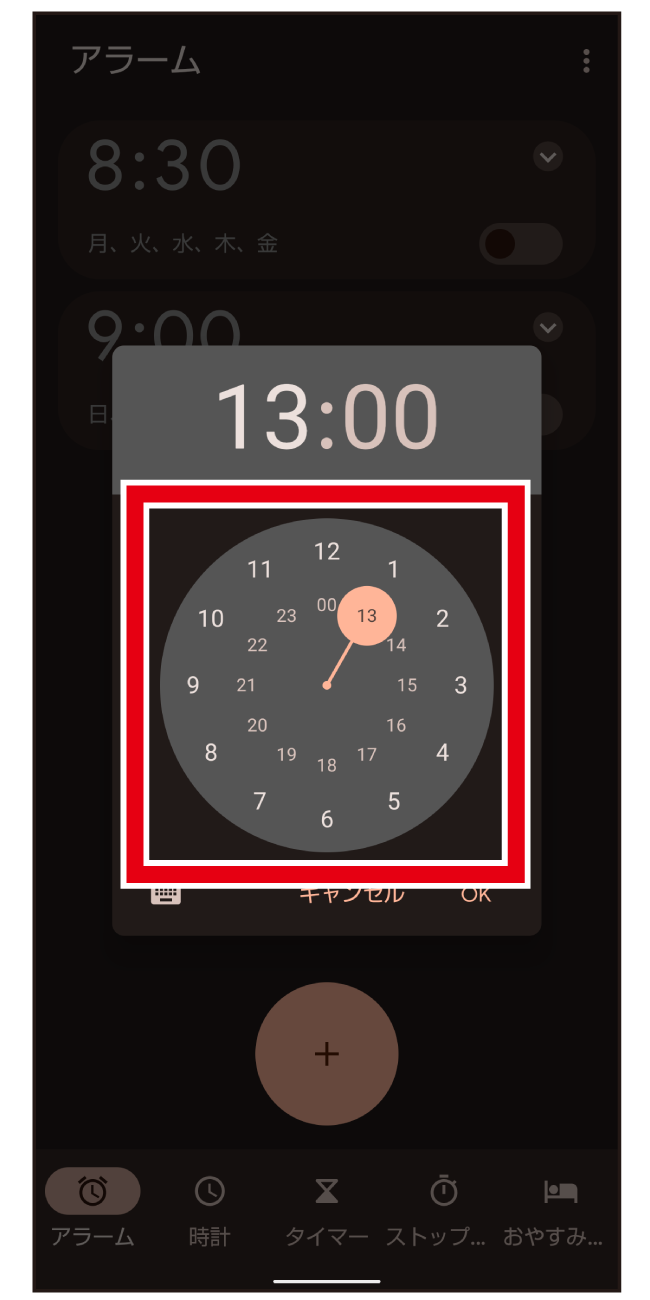
「OK」をタップ
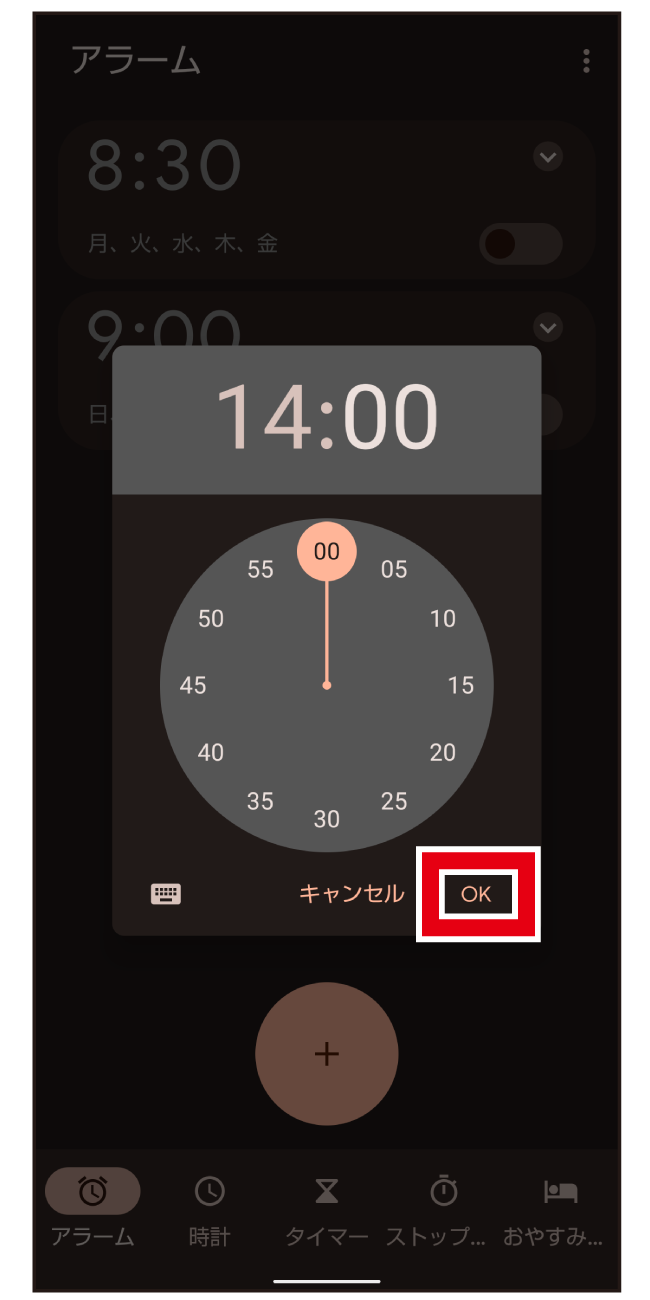
複数のアラームを設定する
「アラームを設定する」の手順4から手順6を繰り返すと、アラームを複数設定することができます。
登録済みのアラームの設定を変更する
ホーム画面を上にフリック
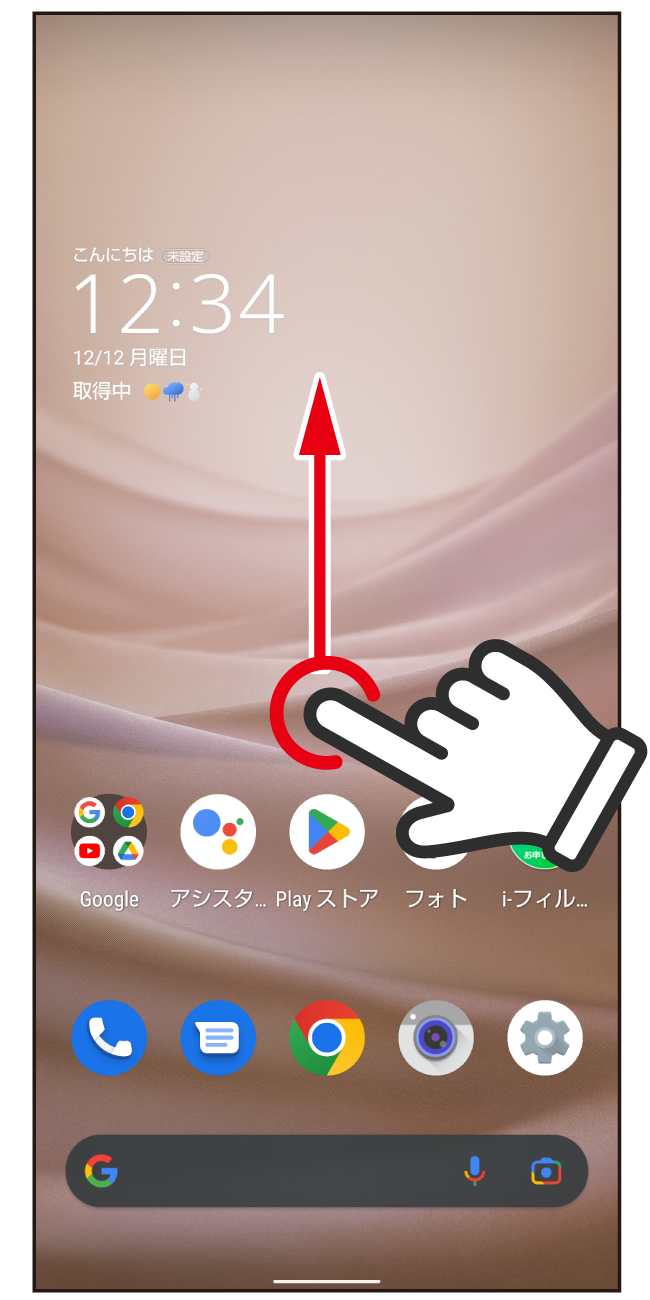
「![]() 」をタップ
」をタップ
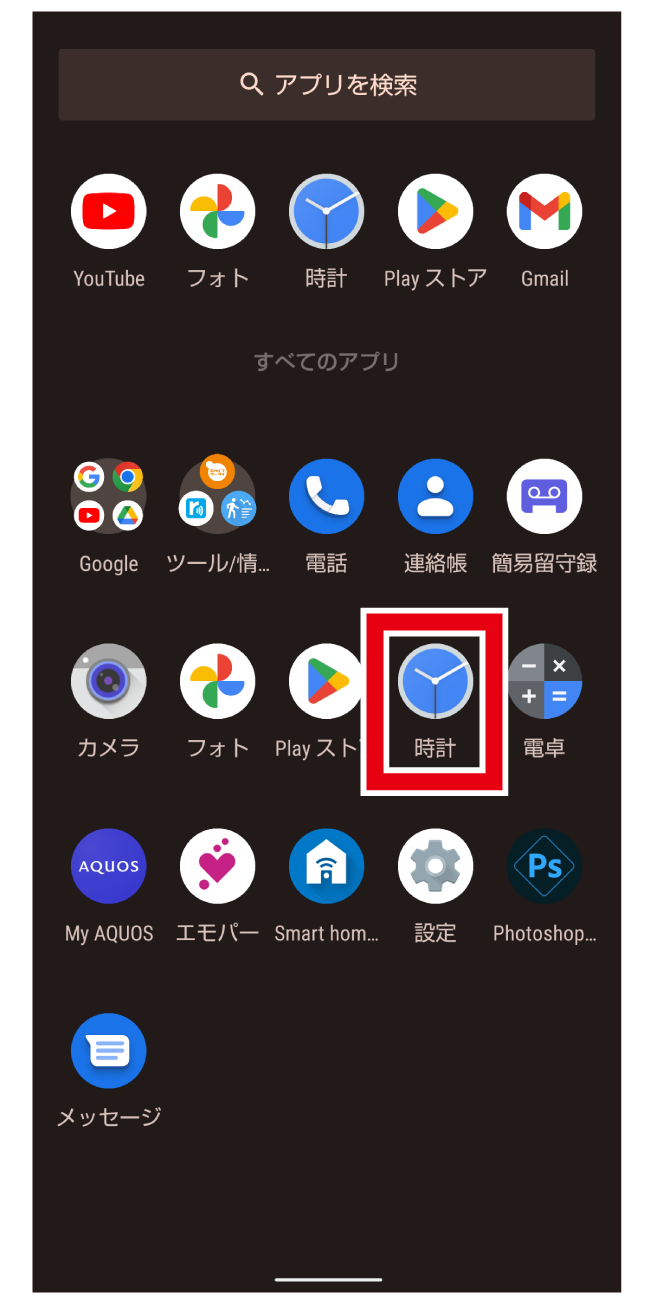
「アラーム」をタップ
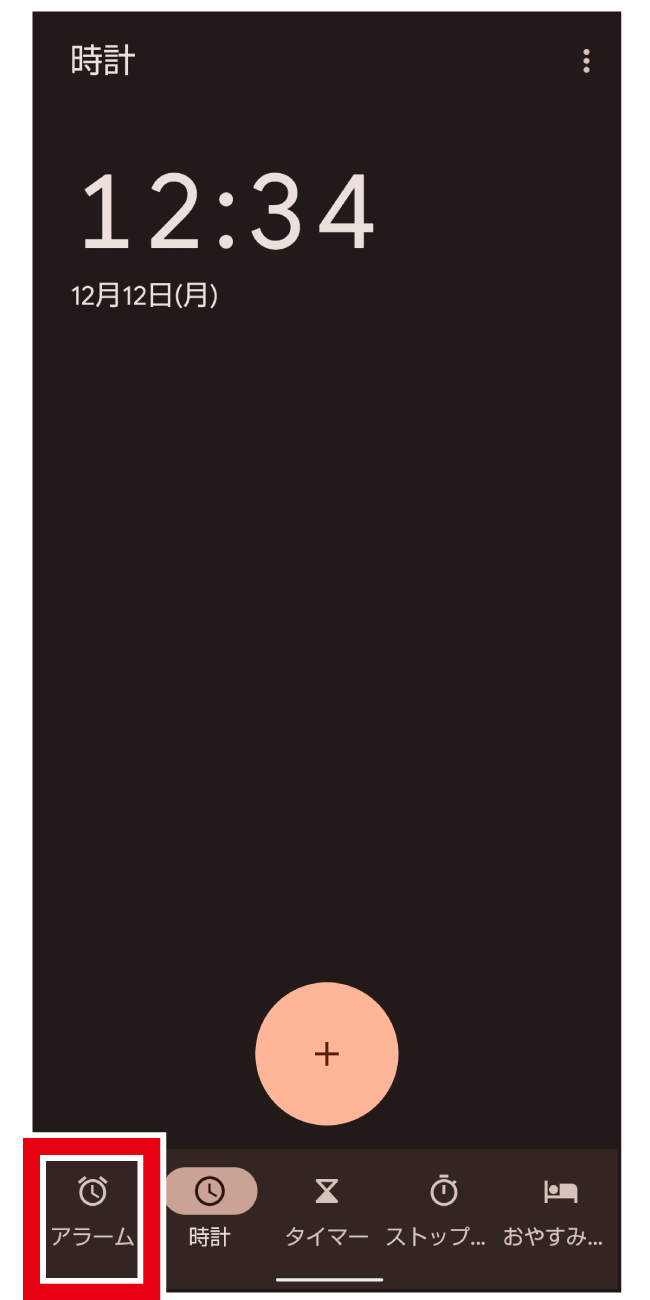
変更したいアラームの「![]() 」をタップ
」をタップ
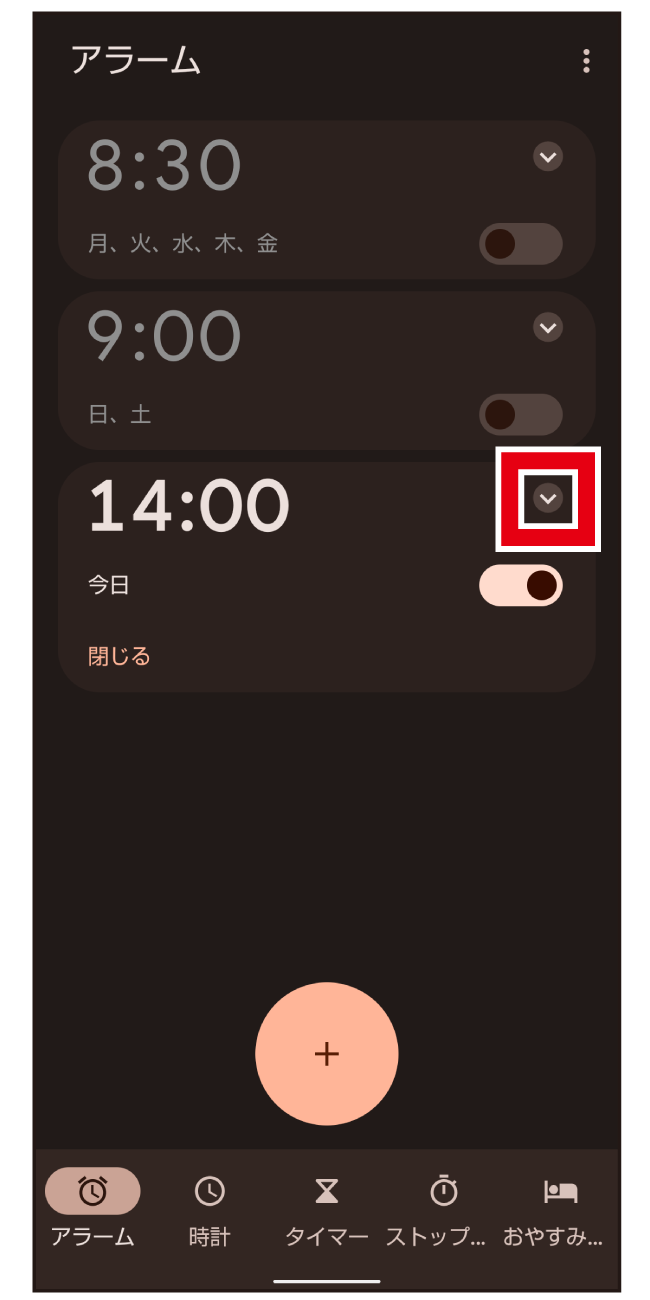
変更したい設定をタップして、設定を変更
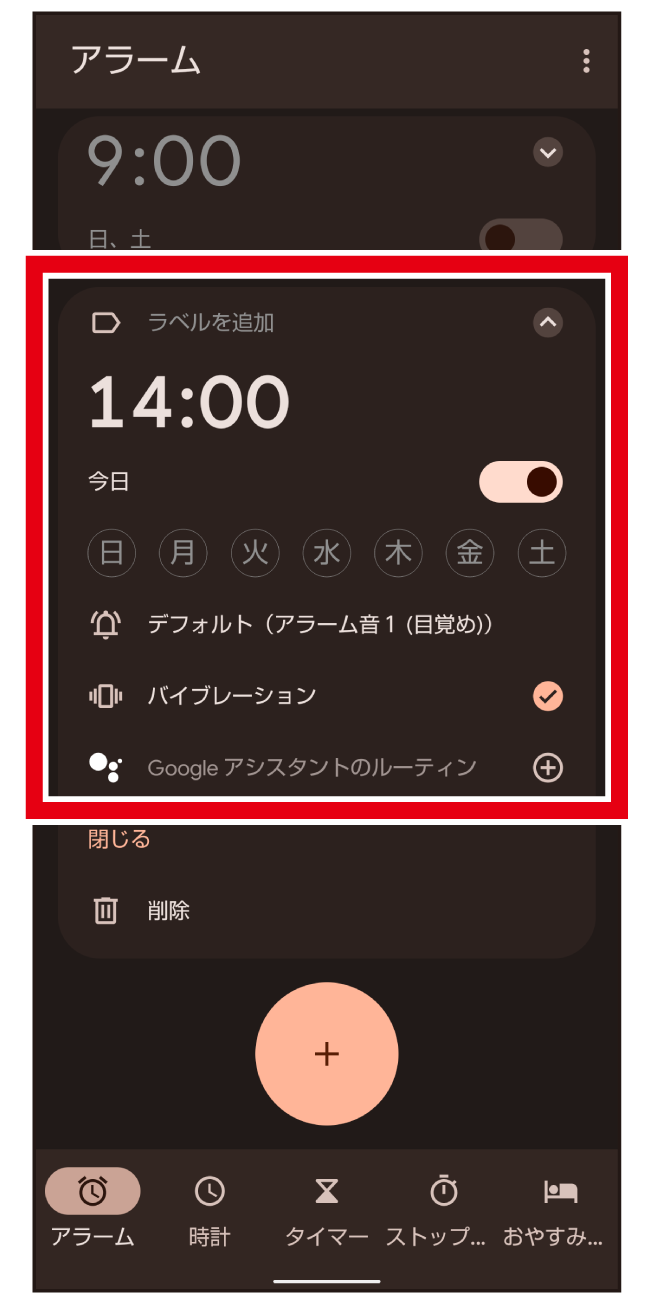
アラームを削除する
アラームの設定を表示したあと「削除」をタップすると、アラームを削除することができます。
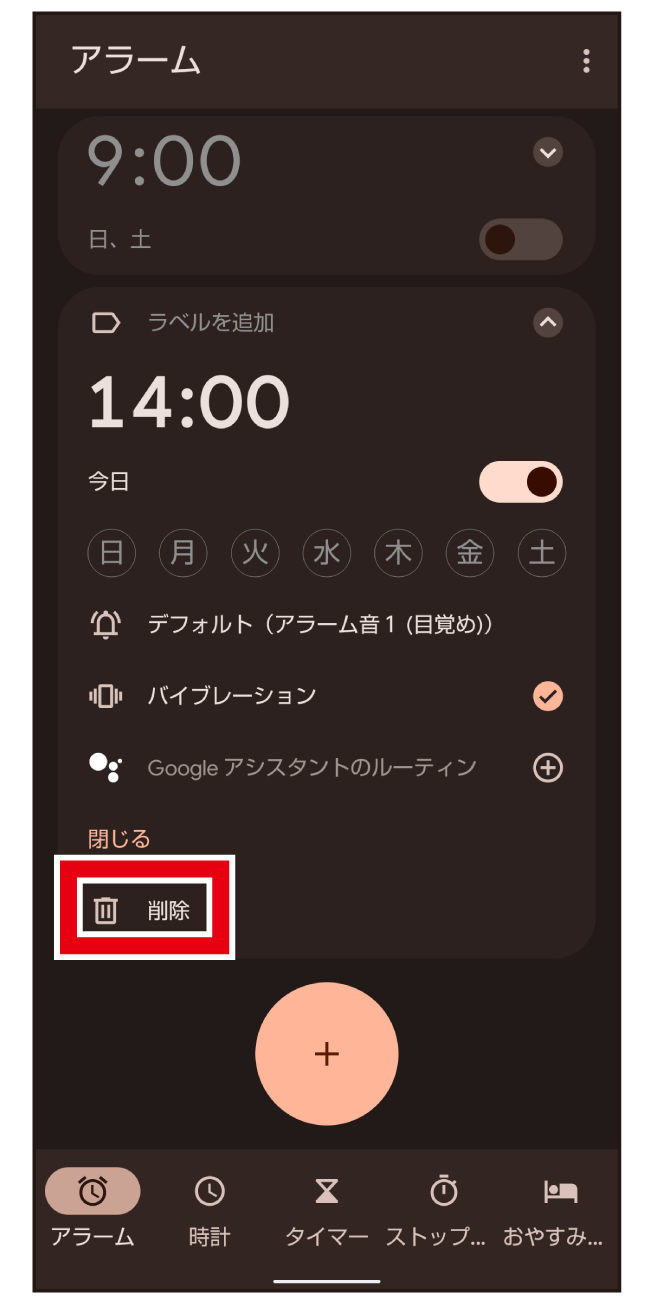
アラームを止める
アラーム通知の画面で「![]() 」を「ストップ」へドラッグする
」を「ストップ」へドラッグする
・スヌーズ(一定時間後に再度動作)を利用するときは、「スヌーズ」にドラッグします。
・画面ロックを解除しているときは、アラーム通知の「スヌーズ」/「ストップ」をタップします。
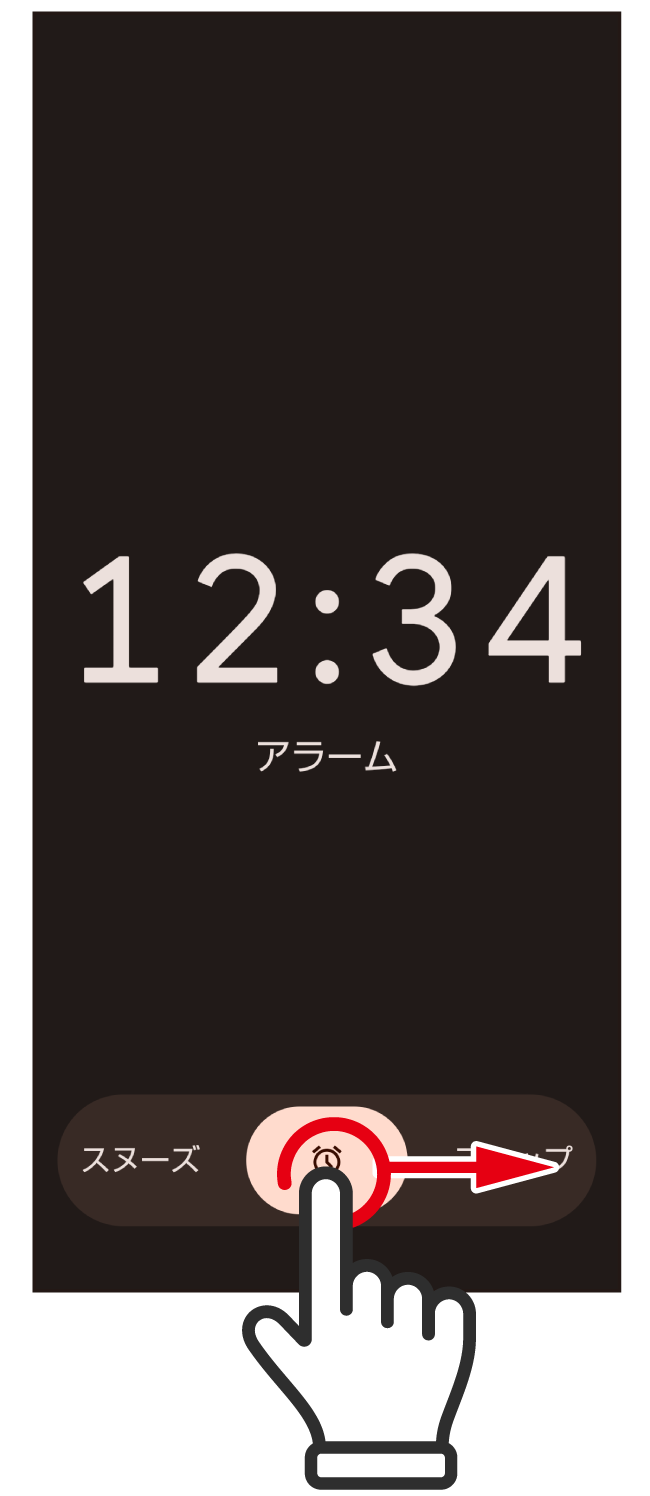
アラームを解除する
ホーム画面を上にフリック
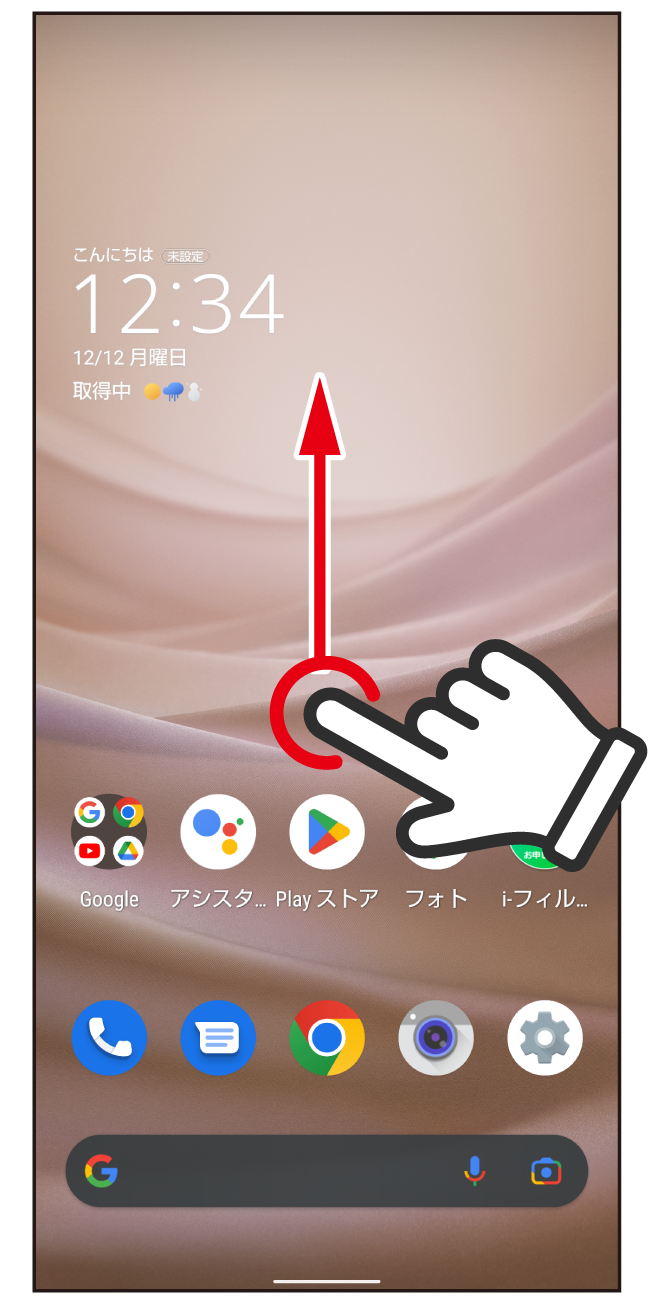
「![]() 」をタップ
」をタップ
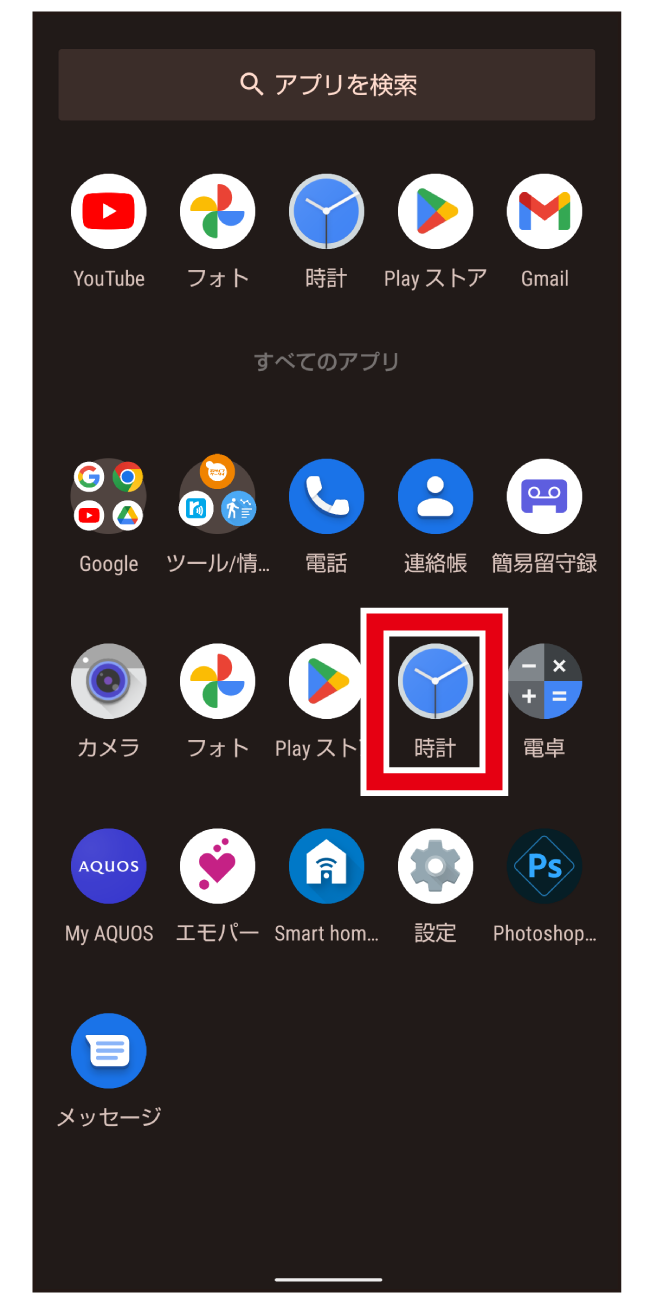
「アラーム」をタップ
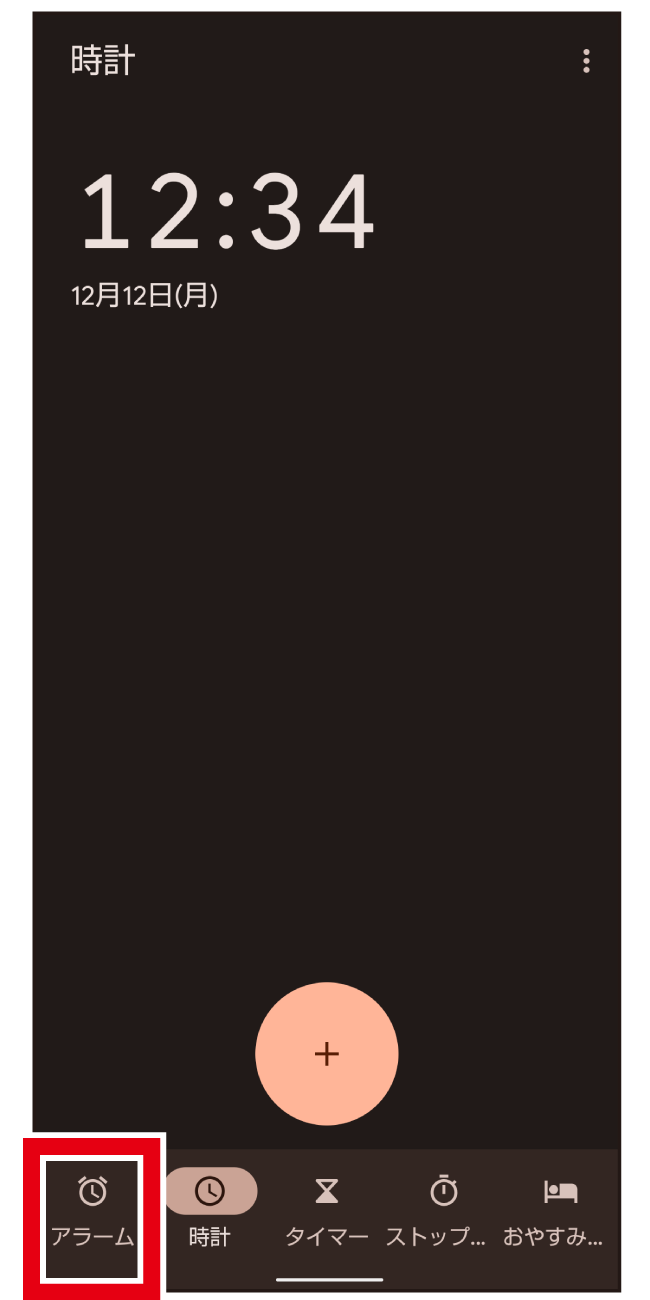
解除するアラームの「![]() 」をタップ
」をタップ
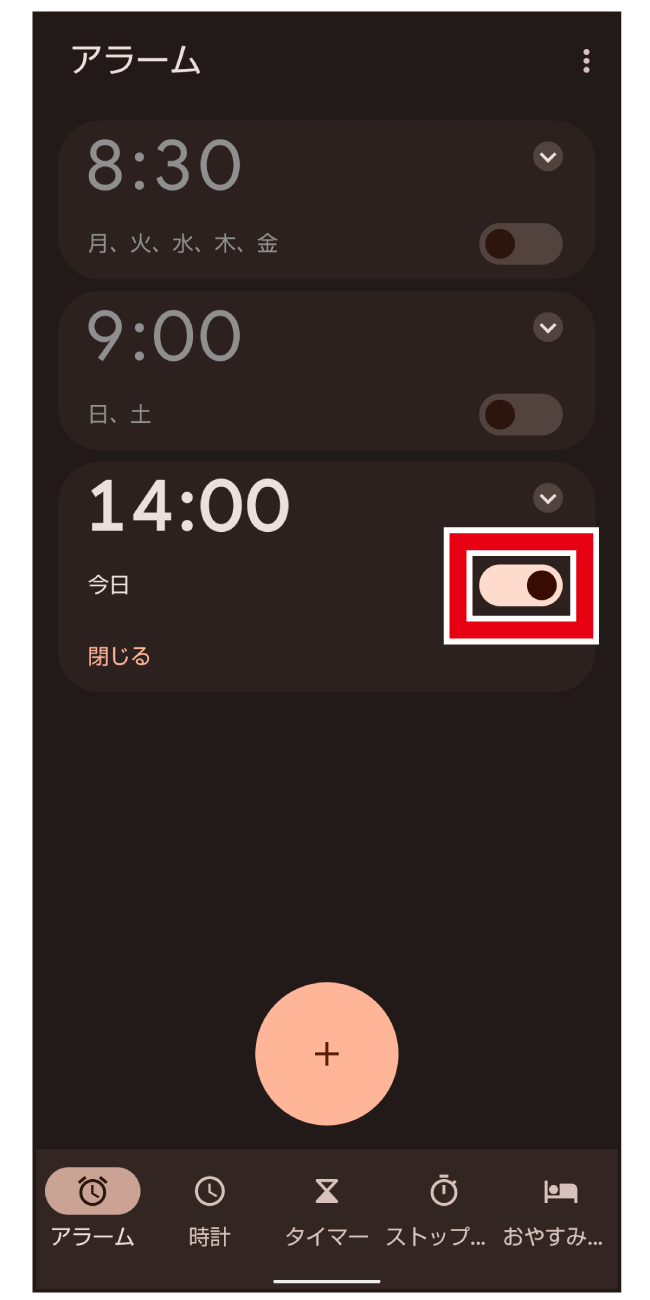
タイマーを利用する
ホーム画面を上にフリック
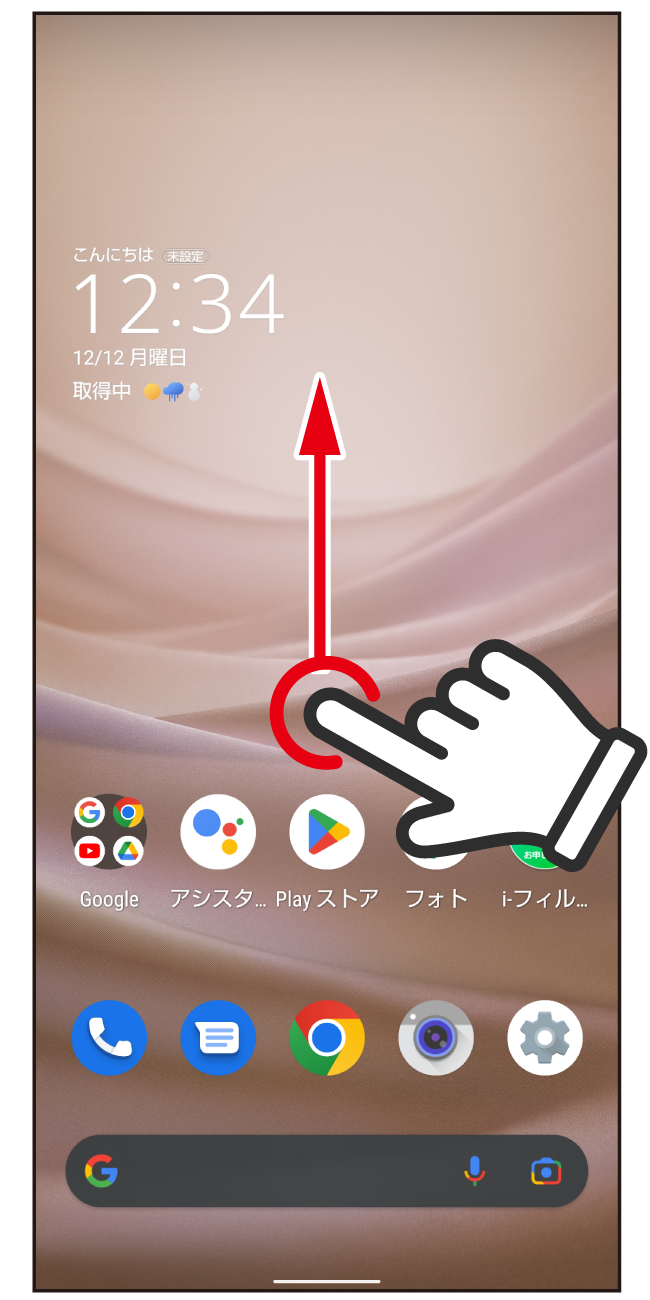
「![]() 」をタップ
」をタップ
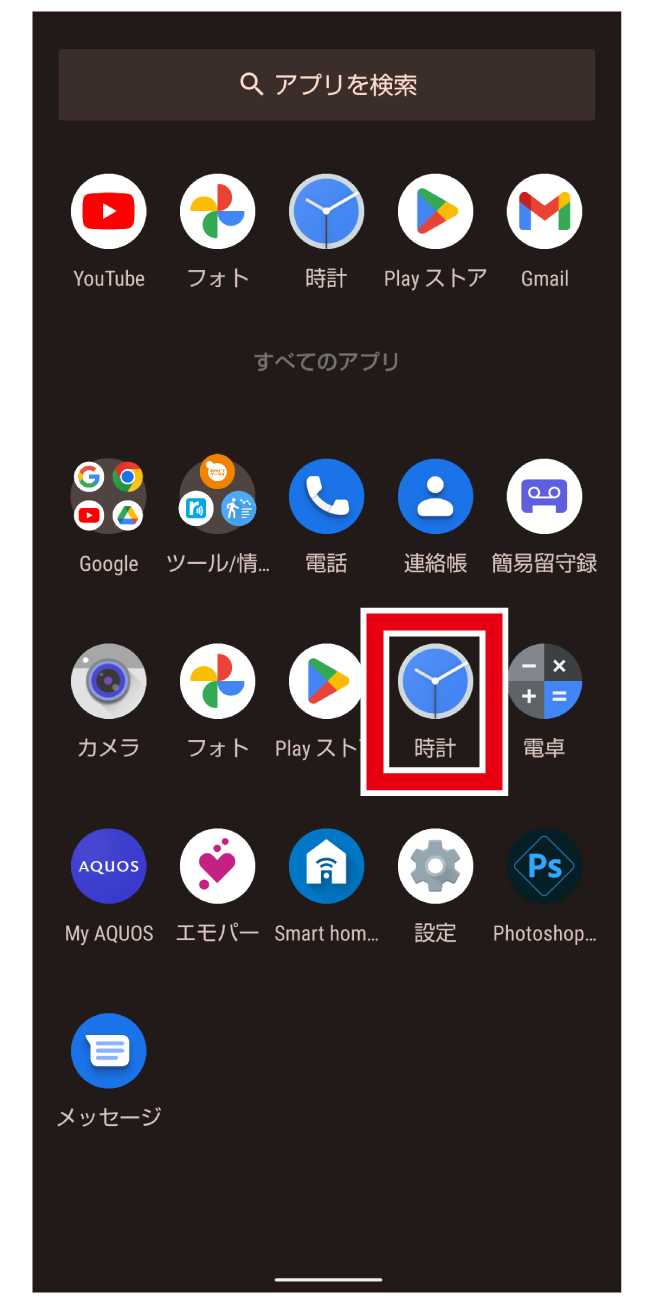
「タイマー」をタップ
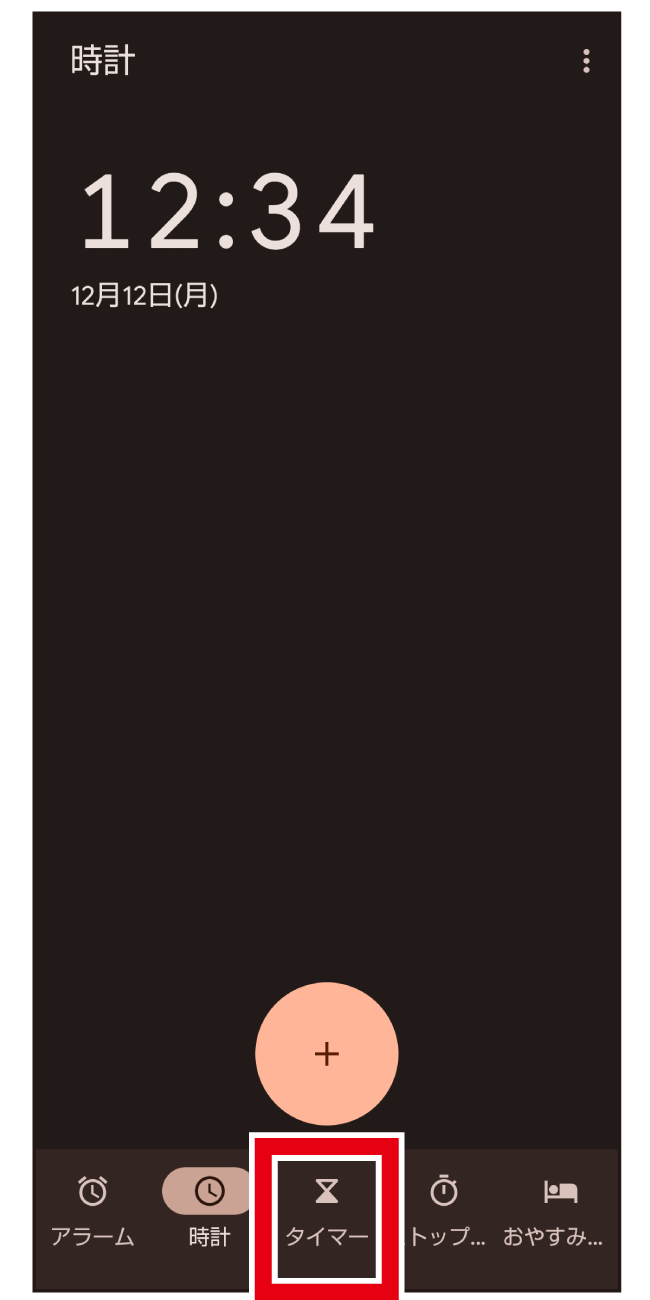
時間を指定する
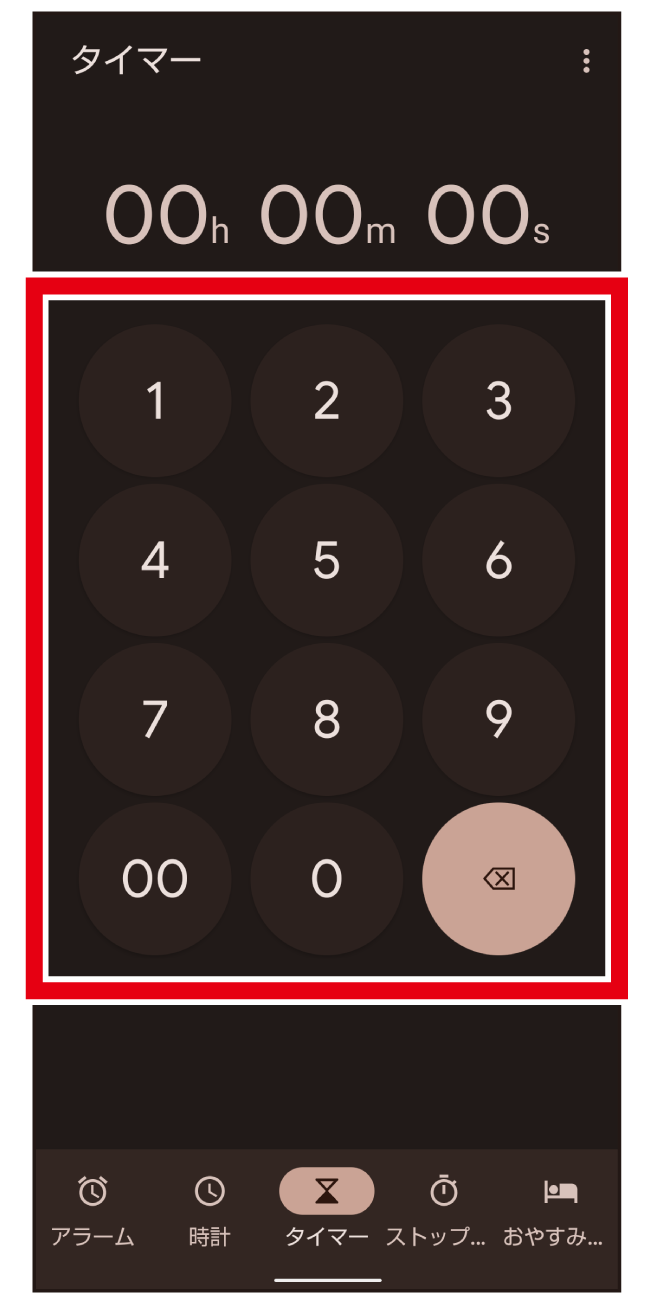
「![]() 」をタップ
」をタップ
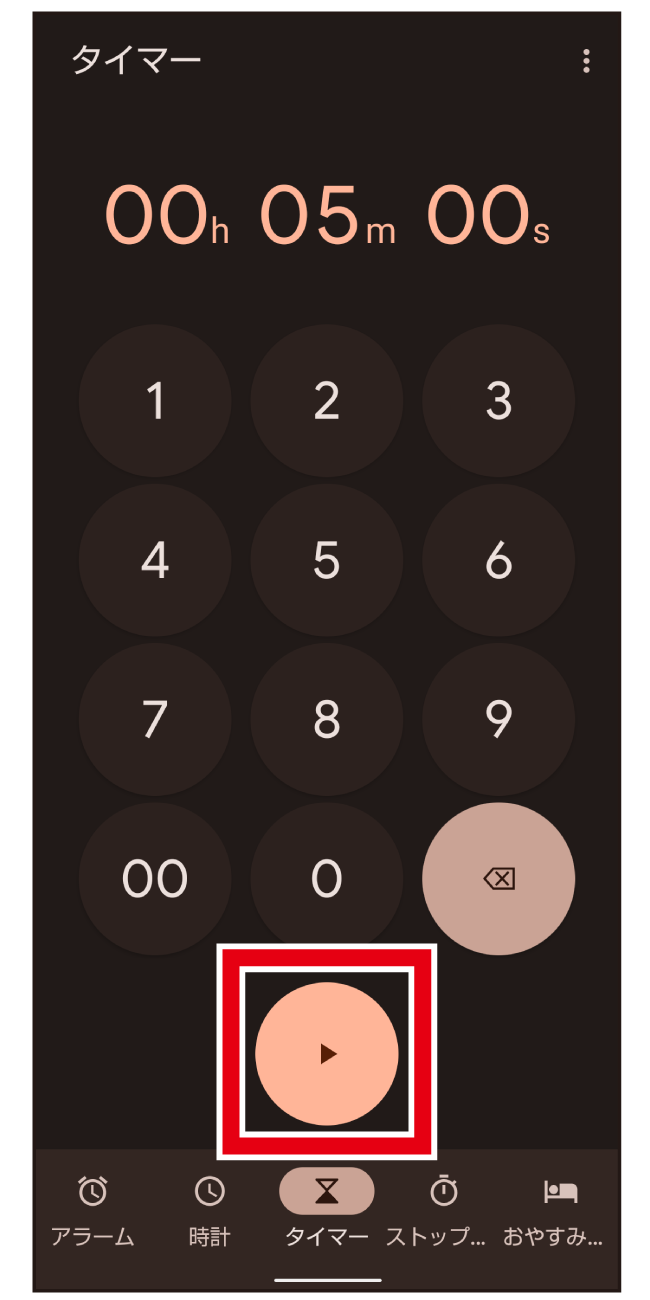
タイマー動作画面が表示され、カウントダウンが開始される
・「+1:00」をタップすると、カウントダウンの時間を1分追加します。
・「![]() 」をタップするとタイマーを一時停止します。タイマーを一時停止中に「リセット」を押すとカウントダウンをリセットし、「
」をタップするとタイマーを一時停止します。タイマーを一時停止中に「リセット」を押すとカウントダウンをリセットし、「![]() 」を押すとカウントダウンを再開します。
」を押すとカウントダウンを再開します。
・「![]() 」を押すとタイマーを削除します。
」を押すとタイマーを削除します。
・「ラベル」をタップすると、タイマーの名称を変更できます。
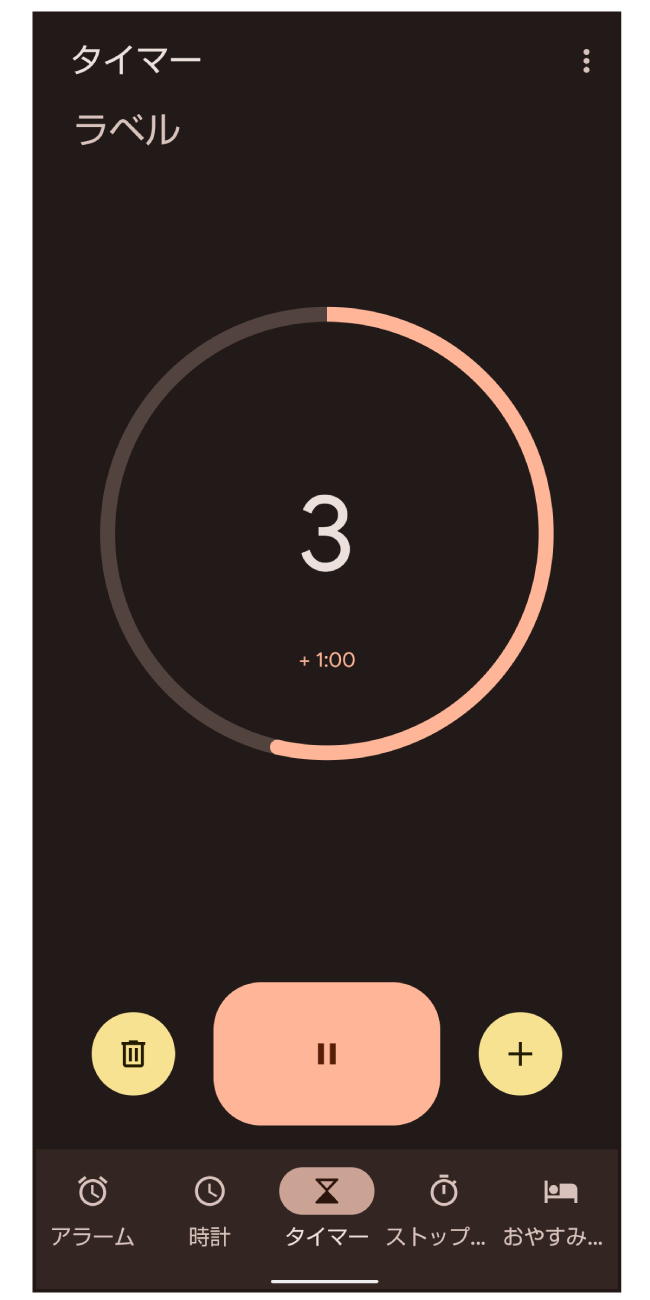
複数のタイマーを設定する
タイマー動作画面で「![]() 」をタップすると、タイマーを追加することができます。複数のタイマーを設定している場合は、タイマー動作画面を上下にドラッグするとタイマーを切り替える事ができます。
」をタップすると、タイマーを追加することができます。複数のタイマーを設定している場合は、タイマー動作画面を上下にドラッグするとタイマーを切り替える事ができます。